
php エディタ Baicao は、ドキュメントの内容を迅速に翻訳し、作業効率を向上させる Excel 翻訳機能を紹介します。利用方法は簡単で、Excel上で翻訳したい文章を選択し、翻訳機能ボタンをクリックするだけで文章を翻訳できます。この機能により、ユーザーは多言語ドキュメントを簡単に処理でき、時間とエネルギーを節約できます。 Excel の翻訳機能は仕事で非常に便利なツールですので、この記事で紹介したことが少しでもお役に立てれば幸いです。
ステップ 1: Excel テーブルに翻訳する必要があるテキストを入力します (図を参照)。

ステップ 2: テキストを選択した後、レビュー バーの [翻訳] ボタンをクリックします (図を参照)。
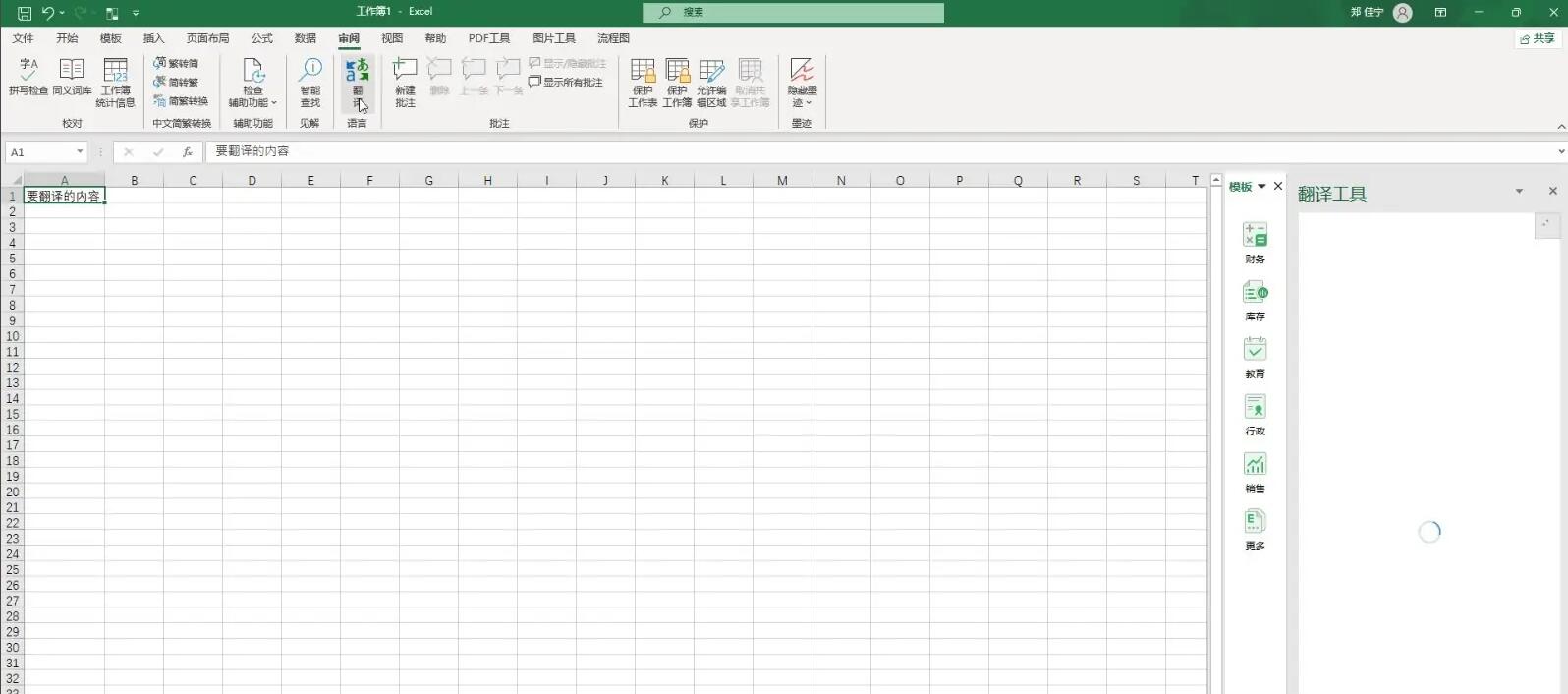
ステップ 3: ターゲット言語列で翻訳する言語を選択します (図を参照)。
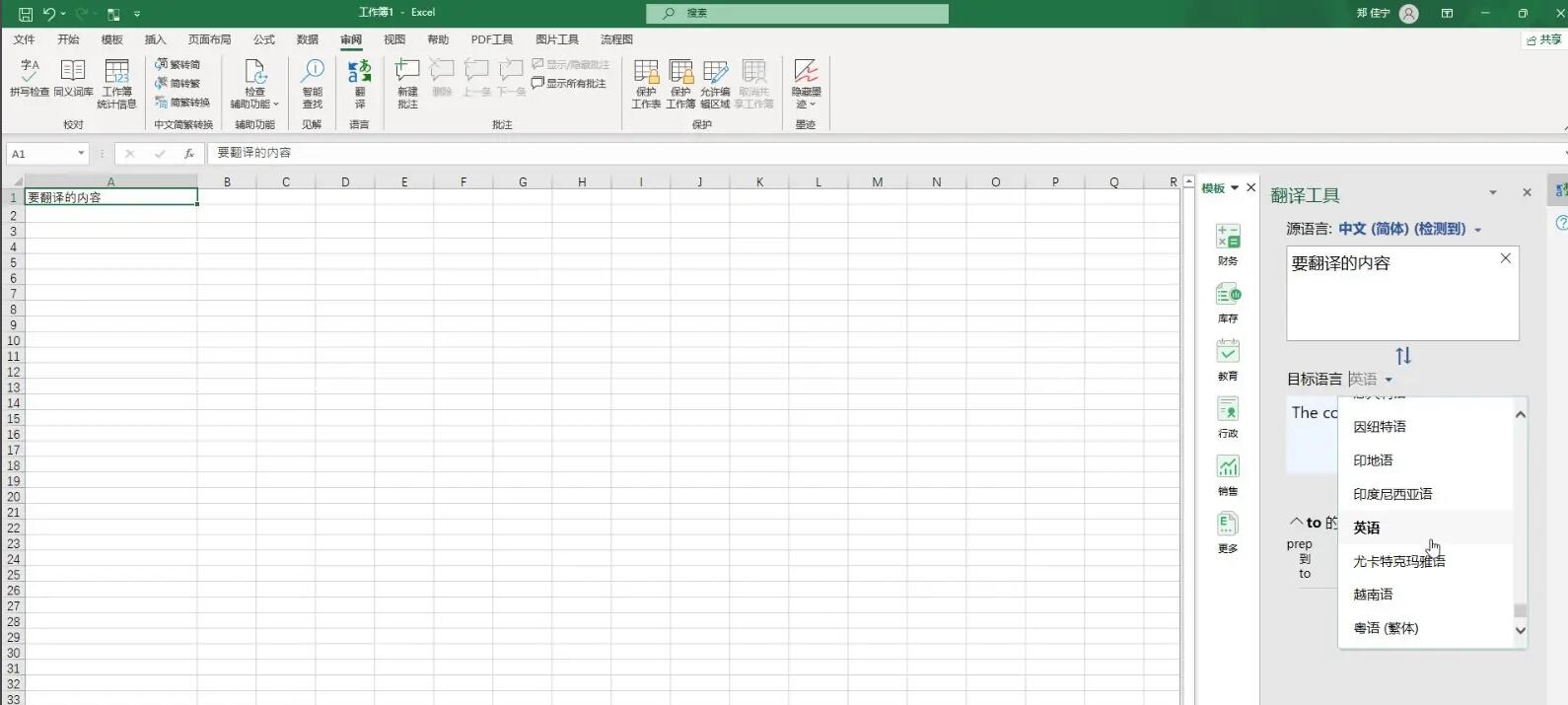
ステップ 4: テキストは翻訳されているので、コピーできます (図を参照)。
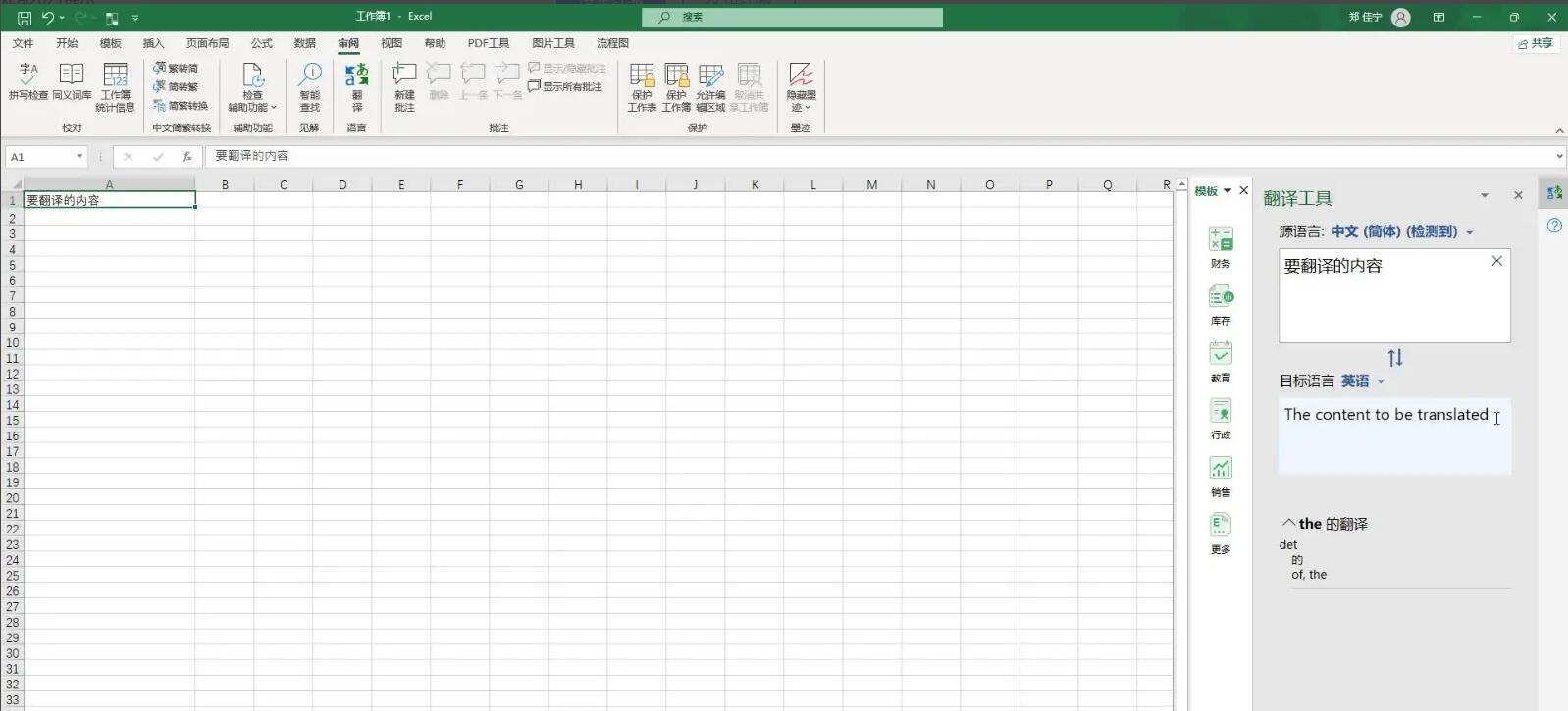
以上、編集者がお届けしたExcel翻訳機能の使い方に関する内容でしたので、ご参考になれば幸いです。
以上がExcel翻訳機能の使い方 - Excel翻訳機能の使い方の詳細内容です。詳細については、PHP 中国語 Web サイトの他の関連記事を参照してください。